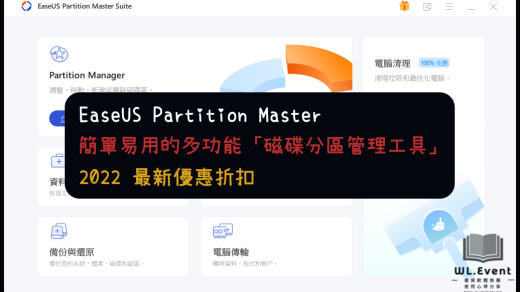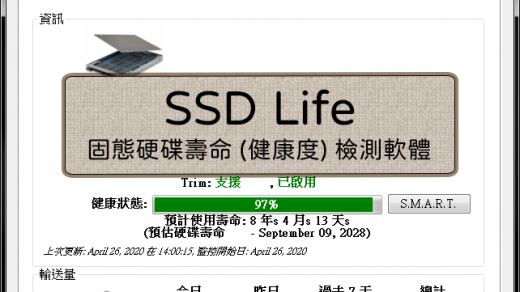ZBrush 是一款超專業的「3D 建模工具」,由 Pixologic 公司出品,被譽為革命性的建模軟體,廣泛應用於各電影、電視、遊戲、特效…等諸多領域。因為造型手段脫離傳統數位手段,使得創作數位雕塑更為便捷高效,特別適合藝術家使用 (資料來源:維基百科)。
筆者在這篇文章會教大家如何「申請、下載最新版 ZBrush 軟體」,以及如何「安裝 ZBrush」,一步一步完整引導。目前軟體於 2021.6 月已推出 2021 最新版本,不過試用版仍是 2020,應該再過一陣子就能用到最新版了,至於該如何使用就要請各位讀者自己研究,或是購買課程了,目前網路課程已經非常成熟,可選擇「線上學習」或是自己「購買書籍」來研究,有興趣可以試用看看,推薦給大家!

- 官方網站:https://pixologic.com/
- 作業環境:Windows、Mac
- 軟體語系:多國語言 (包含簡體中文)
- 軟體性質:付費、試用
- 下載試用:ZBrush 最新試用版下載
- 軟體購買:官方購買
PS.本文作業環境為:Windows 10 1909 工作站專業版,並使用《ZBrush 2020.1.4 安裝版》進行圖文教學、分享。
▋ZBrush 個人訂閱、買斷方案
▼ 目前 2021 年「個人版本」有「訂閱、買斷」共三種方案 (商業、學生版請上官方查詢),主要分為:「每月訂閱、半年訂閱、一次買斷 (永久使用,支援一年更新)」,價格為 39.95~895 美金,如有需要可以自行購買。

▋ZBrush 2021:新版特色
*How to Apply|如何申請 ZBrush 最新試用版?
▼ 連結至 ZBrush 官方申請頁面,然後點擊「Try ZBrush 2020」(2021 新版已推出,過陣子應該就會更新)。

▼ 由於申請試用之前必須登入「個人帳戶」,先點擊「Please log in or register」。

▼ 已經有帳戶的讀者可以直接登入,沒有的話需要點擊「註冊」。

▼ 輸入「姓名、Email、密碼、驗證碼」…等資料之後,點擊「註冊」帳號。

▼ 註冊完成後,在申請試用的網頁中會「自動輸入」剛才的資料,只要再設定一些「語言、公司 / 學校、興趣、經驗」…等項目即可點擊「Try ZBrush」進行申請。

▼ 申請成功,此時會寄一封信件到你剛才輸入的 Email。

▼ Email 信件中會顯示「軟體序號、下載網址」…等資料,要注意此下載網址在「7 天後」會自動失效,或是「下載兩次」之後就會失效。

▼ 下載頁面可選擇「Windows / Mac」兩種版本,亞洲的話可以點擊「ASIA 伺服器」來下載檔案。

▼ 想知道更多教學內容嗎?去下一頁看看吧 ▼